Guida dettagliata su come sbloccare iPhone con/senza iTunes
Come sbloccare iPhone con/senza iTunes? Scopri una guida passo passo per ripristinare in modo efficiente il tuo iPhone alle impostazioni di fabbrica utilizzando iTunes. Segui la procedura per migliorare le prestazioni e la compatibilità, garantendo una tabula rasa per la funzionalità migliorata del tuo dispositivo.
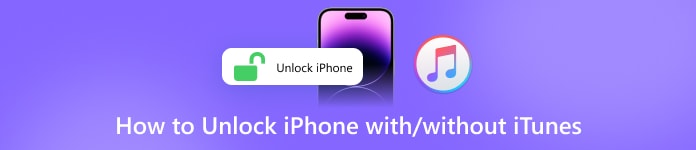
In questo articolo:
Parte 1. Come sbloccare iPhone con iTunes
Ecco i passaggi per sbloccare il tuo iPhone utilizzando iTunes, garantendo un processo efficiente per migliorare prestazioni e compatibilità. Segui questa guida per ripristinare senza problemi le impostazioni di fabbrica.
Garantisci prestazioni ottimali aggiornando iTunes alla versione più recente. Avvia l'applicazione sul tuo computer per usufruire di funzionalità avanzate e compatibilità con il tuo iPhone.
Successivamente, collega il tuo iPhone al computer utilizzando un cavo Lightning per una connessione e un trasferimento dati senza interruzioni.
Quindi, vai a Riepilogo in iTunes e seleziona l'icona del tuo dispositivo per semplificare la gestione e la personalizzazione del dispositivo.
Successivamente, avvia il processo di ripristino facendo clic Ripristina l'iphone su iTunes. Conferma la tua decisione cliccando Ristabilire, consentendo a iTunes di cancellare il tuo iPhone e installando l'iOS più recente.
iTunes cancellerà completamente il tuo dispositivo, installerà l'iOS più recente e lo ripristinerà alle impostazioni di fabbrica, garantendo una tabula rasa per prestazioni e funzionalità migliorate.
Dopo il riavvio, avvia il processo di configurazione del tuo iPhone come se fosse nuovo, configurando le preferenze e personalizzando le impostazioni per adattare il dispositivo alle tue preferenze.
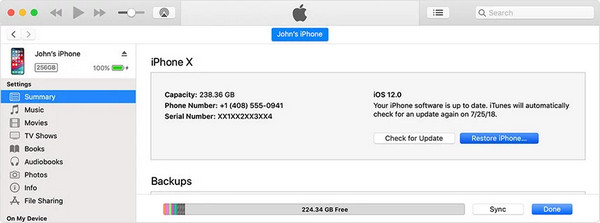
Parte 2. Come sbloccare iPhone senza iTunes
Sblocca il tuo iPhone senza sforzo con imyPass iPassGo, l'affidabile strumento di sblocco iOS progettato per soddisfare varie esigenze di sblocco. Che tu abbia dimenticato il passcode dello schermo, l'ID Apple o il passcode dello Screen Time, imyPass iPassGo ti copre in tutti gli scenari.
Caratteristiche principali:
1. Tutti gli scenari coperti: Funziona in scenari come dimenticare i passcode dello schermo, riparare iPhone/iPad disabilitati, Face ID o Touch ID malfunzionanti e altro ancora. Questa guida completa copre varie situazioni per sbloccare i dispositivi iOS.
2. Crittografia backup iTunes: Ti consente di disattivare la crittografia del backup di iTunes senza perdita di dati, garantendo un facile accesso ai tuoi backup.
3. Sblocco con un clic: Aggira facilmente tutti i blocchi dello schermo iOS, garantendo un accesso rapido e conveniente al tuo iPhone, iPad o iPod.
4. Rimozione dell'ID Apple: Rimuove in modo sicuro il tuo ID Apple dal tuo dispositivo, essenziale per vendere o regalare il tuo iPhone senza compromettere le informazioni personali.
5. Codice tempo di utilizzo: Specializzato nel bypassare i codici di accesso allo Screen Time senza perdita di dati, garantendo libertà da restrizioni.
6. Rimozione MDM: Libera il tuo dispositivo dalla gestione dei dispositivi mobili, garantendo accesso illimitato a tutte le funzioni del tuo dispositivo iOS.
Passaggi dettagliati:
Scarica e installa imyPass iPassGo sul tuo personal computer.
Per iniziare, seleziona il Cancella codice opzione per rimuovere la password e riottenere l'accesso all'iPhone.

Inoltre, collega il tuo dispositivo al computer tramite USB. Per avviare la procedura, premere il tasto Inizio pulsante.

Successivamente, controlla le informazioni del tuo dispositivo e avvia il download del pacchetto firmware facendo clic su Inizio pulsante dalla rete.

Una volta completato il download, fai clic su Sblocca. accedere 0000 per confermare che desideri eliminare il passcode.

Parte 3. Panoramica di iTunes
iTunes è un programma software sviluppato da Apple Inc. che funziona come lettore multimediale, libreria multimediale, utility di gestione dei dispositivi mobili e app client per iTunes Store. Ecco alcuni punti chiave su iTunes:
1. Versione iniziale: iTunes è stato rilasciato il 9 gennaio 2001 e ha subito numerosi aggiornamenti e modifiche.
2. Funzionalità:
◆ Media Player: iTunes funge da lettore multimediale e consente agli utenti di riprodurre, organizzare e gestire i propri contenuti multimediali digitali.
◆ Libreria multimediale: Funziona come una libreria multimediale in cui gli utenti possono archiviare e organizzare musica, video, podcast e altro ancora.
3. Disponibilità della piattaforma:
◆ Sistemi operativi: iTunes è compatibile con i sistemi operativi macOS e Windows.
◆ Successore: iTunes è stato sostituito da app separate per la gestione di contenuti multimediali e dispositivi, a partire da macOS Catalina e Windows 11.
4. Dimensioni: iTunes è di circa 400 MB.
5. Licenza: iTunes è freeware, il che significa che gli utenti possono scaricarlo e utilizzarlo gratuitamente.
6. Funzionalità di musica online:
◆ Itunes store: Introdotto il 28 aprile 2003. Inizialmente, la musica acquistata era protetta da FairPlay DRM, ma alla fine Apple ha introdotto la musica senza DRM.
◆ iTunes nel Cloud e iTunes Match: Introdotto nel giugno 2011, iTunes in the Cloud memorizzava gli acquisti musicali sui server Apple e iTunes Match consentiva agli utenti di caricare e abbinare i propri contenuti musicali.
7. Radio Internet e streaming:
◆ iTunes Radio: Introdotta nel giugno 2013, iTunes Radio offriva streaming musicale gratuito.
◆ Apple Musica: Introdotto nel giugno 2015, Apple Music è un servizio di streaming musicale in abbonamento integrato con iTunes.
8. Altre caratteristiche:
◆ Video: Il supporto video è stato aggiunto a iTunes nel maggio 2005. Gli utenti potevano acquistare e visualizzare contenuti video da iTunes Store.
◆ Podcast: iTunes supporta i podcast, consentendo agli utenti di iscriversi, scaricare e gestire gli episodi dei podcast.
◆ App: iTunes era la piattaforma per la gestione e il download di app per dispositivi iOS fino a quando non fu separato nelle versioni successive.
◆ iTunes U: Lanciato nel maggio 2007, iTunes U forniva l'accesso a lezioni universitarie e contenuti didattici.
Domande frequenti.
-
Come si sblocca un iPhone disabilitato?
Per sbloccare un iPhone disabilitato, collegalo a iTunes su un computer. Se Trova il mio iPhone è abilitato, utilizza la modalità di ripristino: forza il riavvio, connettiti a iTunes e ripristina il dispositivo.
-
Come sblocchi un iPhone se hai dimenticato il passcode?
Se hai dimenticato il passcode del tuo iPhone, collegalo a iTunes su un computer. Se Trova il mio iPhone è abilitato, utilizza la modalità di ripristino: forza il riavvio, connettiti a iTunes e ripristina il dispositivo.
-
Puoi bypassare il passcode dell'iPhone senza un computer?
No, non è possibile bypassare il codice dell'iPhone senza un computer. Per riottenere l'accesso, devi utilizzare un computer con iTunes Finder o iCloud se Dov'è è abilitato.
-
Come posso sbloccare il mio iPhone da remoto?
Per sbloccare il tuo iPhone da remoto, utilizza iCloud e Trova il mio iPhone. Accedi a iCloud, anche se tu ho dimenticato la password di iCloud, seleziona il tuo dispositivo e scegli Cancella iPhone per rimuovere il codice da lontano.
-
C'è un modo per sbloccarlo senza ripristinarlo?
No, non è possibile sbloccare un iPhone senza ripristinarlo. Devi inserire il passcode corretto, utilizzare Trova il mio iPhone per la cancellazione remota o connetterti a iTunes per il ripristino.
Conclusione
Masterizzazione come resettare il tuo iPhone con iTunes quando disabilitato fornisce un metodo affidabile per ripristinare il dispositivo. Questa guida completa garantisce prestazioni ottimali, sbloccando perfettamente il tuo iPhone e massimizzandone la funzionalità.
Soluzioni calde
-
Sblocca iOS
- Recensione dei servizi di sblocco iCloud gratuiti
- Evita l'attivazione di iCloud con l'IMEI
- Rimuovi Mosyle MDM da iPhone e iPad
- Rimuovi support.apple.com/iphone/passcode
- Recensione di Checkra1n iCloud Bypass
- Bypassare il passcode della schermata di blocco dell'iPhone
- Come effettuare il jailbreak dell'iPhone
- Sblocca iPhone senza computer
- Bypassare l'iPhone bloccato dal proprietario
- Ripristina le impostazioni di fabbrica dell'iPhone senza la password dell'ID Apple
-
Suggerimenti per iOS
-
Sblocca Android
- Come sapere se il tuo telefono è sbloccato
- Sblocca lo schermo del telefono Samsung senza password
- Sblocca il blocco della sequenza sul dispositivo Android
- Revisione degli sblocchi diretti
- Come sbloccare il telefono OnePlus
- Sblocca OEM e correggi lo sblocco OEM in grigio
- Come sbloccare un telefono Sprint
-
Password di Windows

